نت اسکن چیست؟ راههای حل مشکل نت اسکن

برنامه netscan برای اسکن شبکه و پیدا کردن پورتهای باز یا نقاط ضعف امنیتی سرور استفاده میشود. این عمل توسط مهندسین شبکه برای افزایش امنیت سرور انجام خواهد شد؛ بااینحال برخی افراد سودجو از ابزارهای نت اسکن برای شناسایی پورتهای باز در شبکه افراد دیگر و نفوذ به آن استفاده میکنند. ما در این مقاله ابتدا پاسخی کامل به سوال «نت اسکن چیست» خواهیم داد؛ سپس راه حل مشکل نت اسکن ابیوز و مسدود شدن سرور توسط شرکت ارائهدهنده خدمات را بررسی میکنیم.
اقدامات هتزنر در مقابل NetScan در سرور چیست؟
Netscan در سرور به مجموعه فعالیتهای مشکوک یا مخرب مانند اسکن پورت سایر شبکهها را میگویند. شرکتهای ارائهدهنده خدمات، مانند Hetzner، قوانین سختگیرانهای در مقابل ابیوز نت اسکن سرور دارند. درصورت بروز این خطا از سوی سرور شما، شرکت هتزنر ممکن است به سه مدل زیر عکسالعمل نشان دهد:
- شرکت میزبان یا Hetzner شما را از ابیوز مطلع میکند.
- ممکن است IP شما بلاک شود.
- در شدیدترین حالت ممکن است سرور شما بهصورت موقت یا دائم مسدود شود.
این اقدامات درصورت بروز هرگونه ابیوز سرور از سوی شرکت ارائهدهنده خدمات نیز رخ میدهد. از این رو آشنایی با «انواع ابیوز و راههای جلوگیری از آن» برای کاربران سرور یا VPS بسیار اهمیت دارد.
دلایل بروز ابیوز نت اسکن سرور؛ از بدافزار تا کانفیگ نادرست
بیشترین دلیل ابیوز نت اسکن و پیام اخطار هتزنر، کانفیگ نامناسب است. برای مثال، کانفیگ نادرست و ایجاد دسترسیهای نامناسب به شخص ثالث این امکان را فراهم میکند تا نت اسکن از طریق سرور انجام شود. این موضوع در مورد بدافزارها نیز صادق است. بهطور کلی ابیوز نت اسکن به دلایل زیر رخ میدهد:
- بدافزار یا ویروس
- کانفیگ نامناسب و ایجاد دسترسیهای باز برای افراد دیگر
- سواستفاده کاربران از منابع VPS
- حملات سایبری که از طریق رباتهای مخرب رخ میدهد.
اگر نت اسکن به یکی از دلایل بالا رخ دهد، شرکت ارائهدهنده خدمات سرور یا IP شما را مسدود میکند. بههمین دلیل رفع ارور نت اسکن سرور قبل از بلاک شدن دائمی خدمات الزامی است.
نحوه جلوگیری از NetScan در سرور
برای رفع ارور نت اسکن ابتدا باید علت آن را شناسایی کنید. این مشکل ممکن است به دلیل بدافزار، دسترسی کاربران یا حملات سایبری باشد. در هر صورت میتوانید با بررسی logهای سرور فعالیتهای درحال انجام را بررسی کنید. ممکن است حین بررسی logها متوجه ارسال بستههای اطلاعاتی از سرور به اینترنت توسط برنامه Teredo یا یک IP خصوصی شوید؛ در این صورت از دو راه میتوان جلوی Netscan سرور را گرفت:
1- محدود کردن پورت Teredo برای جلوگیری از نت اسکن
بسیاری از افراد از برنامه Teredo برای ایجاد تانل و دسترسی به IPv6 استفاده میکنند. با این حال در این قسمت قصد داریم نحوه بلاک کردن Teredo را آموزش دهیم! با خرید سرور مجازی هتزنر نیازی به یک برنامه مجزا برای دسترسی به IPv6 ندارید؛ زیرا سرورهای هتزنر به همراه یک IPv6 محلی یا «native» عرضه میشوند.
برای شروع محدود کردن پورت teredo ابتدا باید وارد پنل تنظیمات فایروال در ویندوز سرور خود شوید. برای این کار کلیدهای Windows key + R را فشار دهید و دستور wf.msc را اجرا کنید.
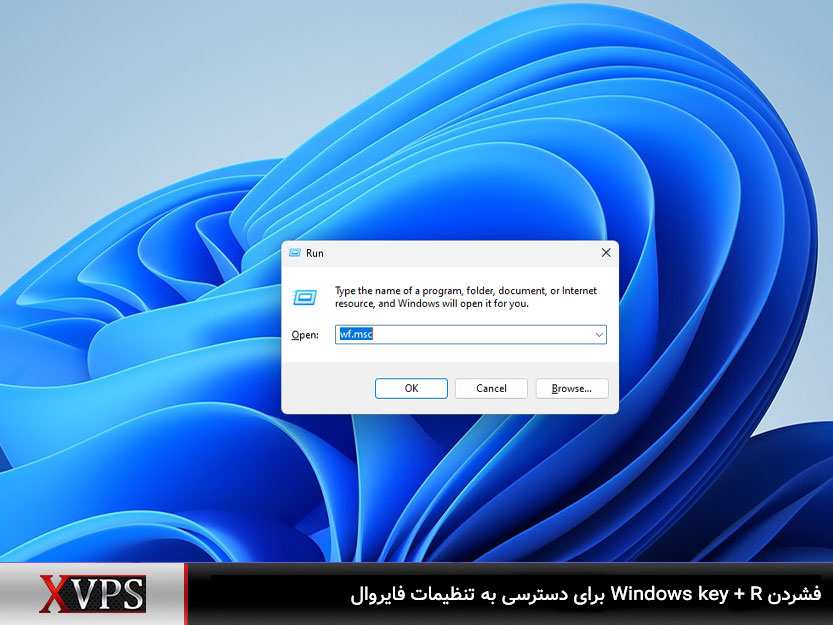
در سمت چپ پنجره بازشده، روی عبارت «Outbound Rules» کلیک کنید. سپس در سمت راست و در قسمت Action، با انتخاب «New Rule» موفق به ایجاد دستور جدید در فایروال خواهید شد.
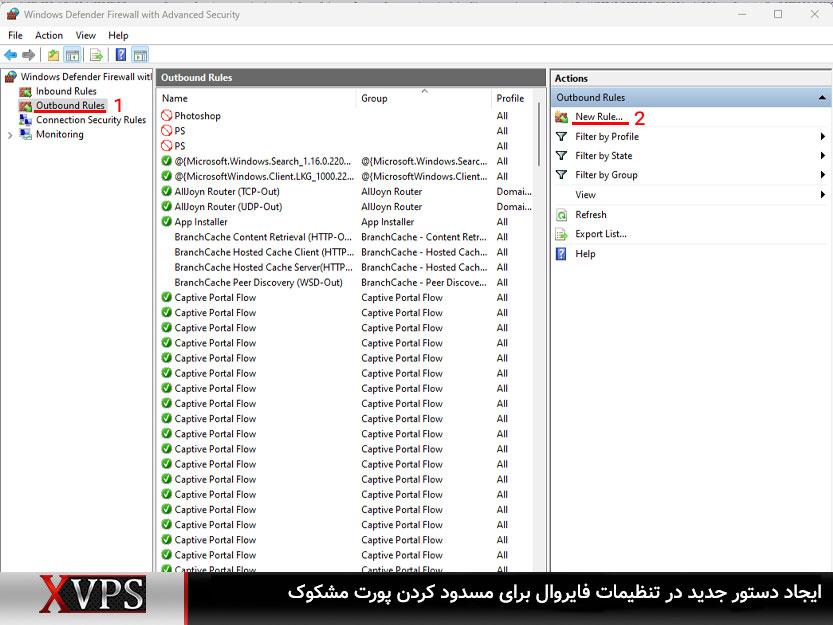
در پنجره New Rule باید باتوجهبه گزارش Log سرور ابتدا نوع دسترسی UDP یا TCP را مشخص و سپس عدد پورت موردنظر را وارد کنید.
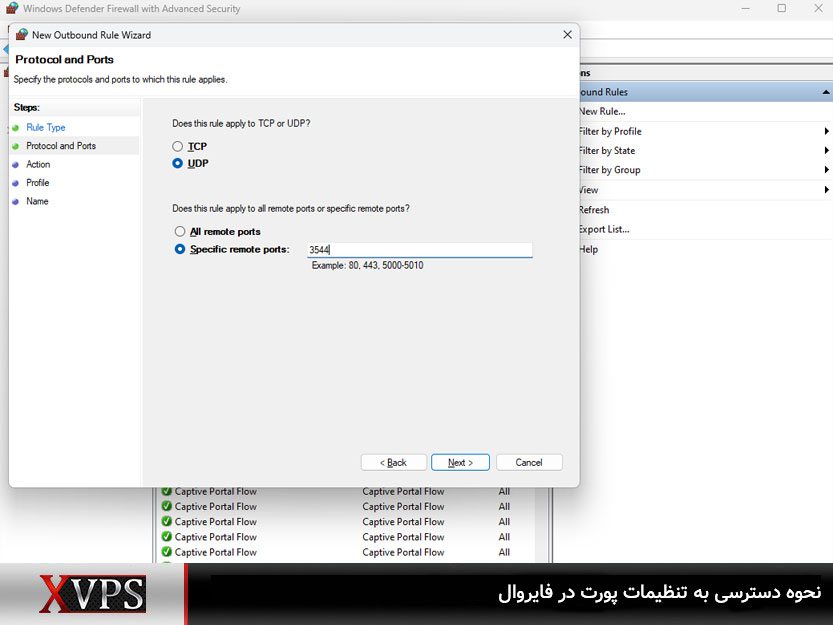
زمان اجرای دستور جدید را نیز به حالت پیشفرض (Defaults) قرار دهید.
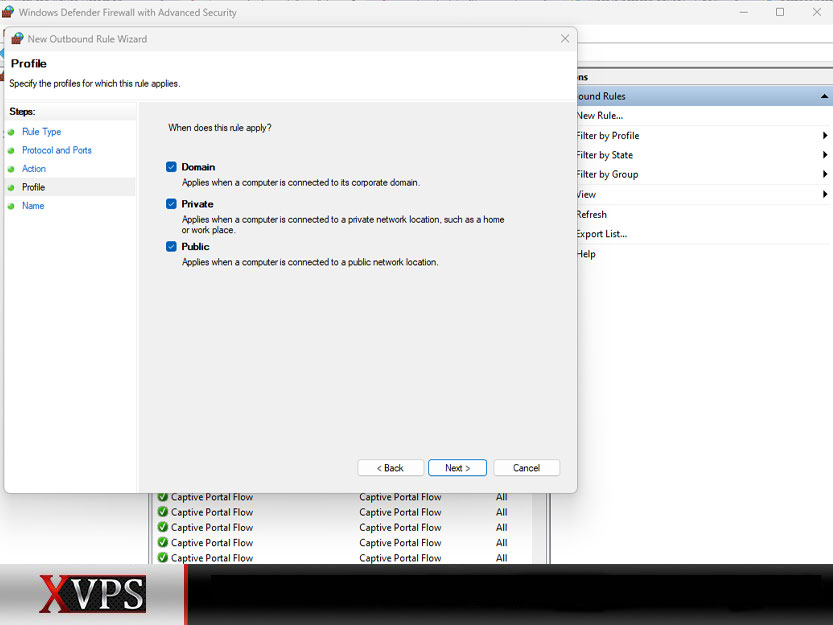
در مرحله بعد نام و توضیحات Rule را ایجاد کرده و روی گزینه Finish کلیک کنید.
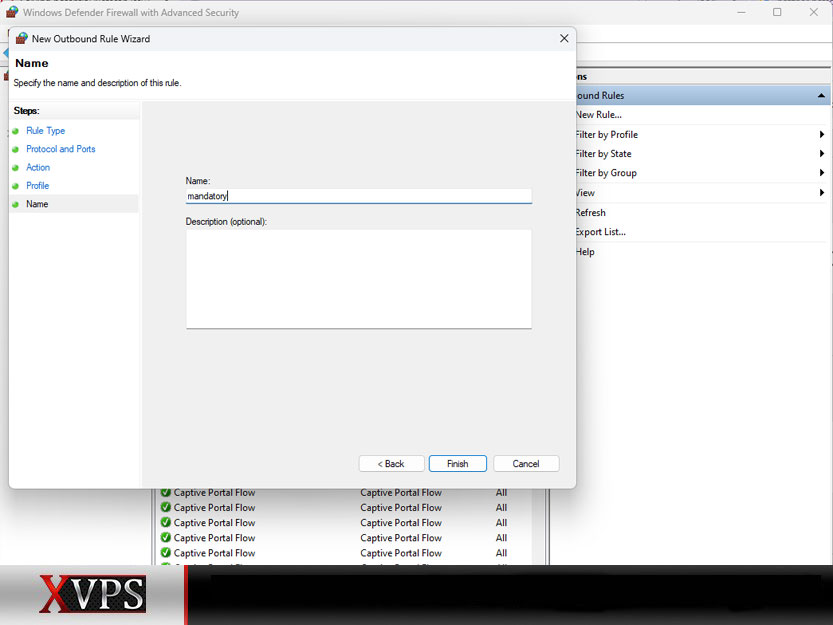
بعد از انجام مراحل گفتهشده، کلیه دسترسیهایی که به مقصد پورت Teredo میرسد توسط فایروال مسدود خواهد شد.
2- مسدود کردن ارسال pockets توسط ترافیک شبکه خصوصی
گاهی اوقات ارسال داده از سرور به شبکه از پورت teredo نیست. درخواست نت اسکن گاهی توسط IP شبکه خصوصی نیز اتفاق میفتند. منظور از شبکه خصوصی IP آدرسهایی است که شما برای تنظیم روتر (که معمولا با 192 شروع میشود.) یا IP شبکه داخلی شرکتتان برای استفاده از پرینتر (معمولا با 192 یا 172 شروع میشود.) به آنها متصل میشوید؛
درنتیجه اگر سیستم شما بهدرستی کانفیگ نشده باشد، امکان تلاش سرور برای اتصال به یکی از آیپیهای شبکه خصوصی وجود خواهد داشت. آی پیهای زیر بهعنوان مثالی برای شبکه خصوصی آورده شدهاند:
- 10.0.0.0/8
- 172.16.0.0/12
- 192.168.0.0/16
- 100.64.0.0/10
برای مسدود کردن این آی پیها مانند روش قبل، پنجره کانفیگ فایروال را باز کنید و وارد بخش ایجاد قانون جدید (New Outbound Rule) شوید. در این پنجره گزینه «Custom» را انتخاب کنید و روی دکمه Next بزنید.
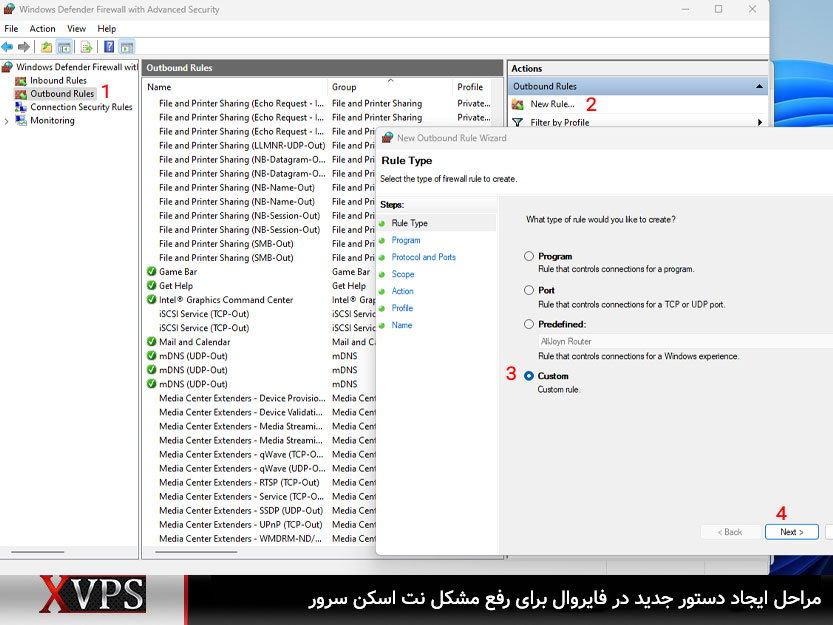
قسمت مربوط به Program را روی گزینه «All Program» قرار دهید. در مرحله بعدی موارد پروتکل (Protocol) و پورت (Port) را بدون تغییر رها کنید.
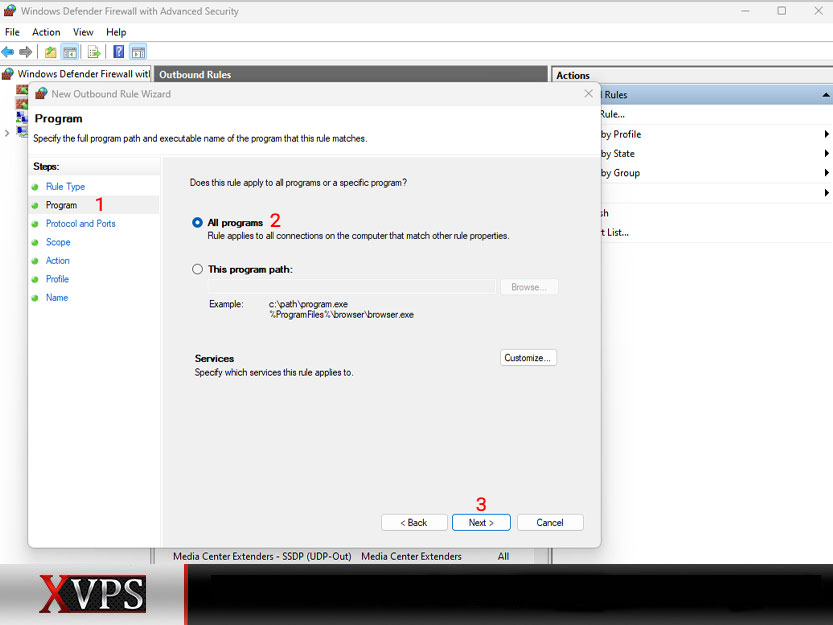
در مرحله بعد عبارت «Which remote IP addresses does this rule apply to» را مشاهده خواهید کرد. گزینه «These IP addresses» را انتخاب کنید. از طریق گزینه Add میتوانید رنج IP موردنظر خود را برای مسدودشدن وارد کنید.
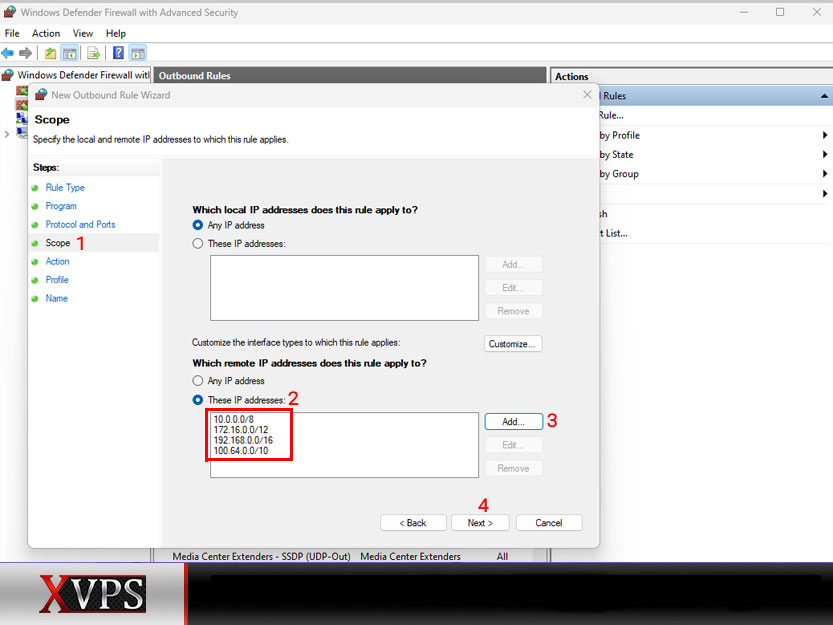
این کار را میتوانید برای هر تعداد IP انجام دهید. برای اعمال این قانون جدید نام و توضیحات Rule را ایجاد کنید و روی دکمه Finish بزنید.
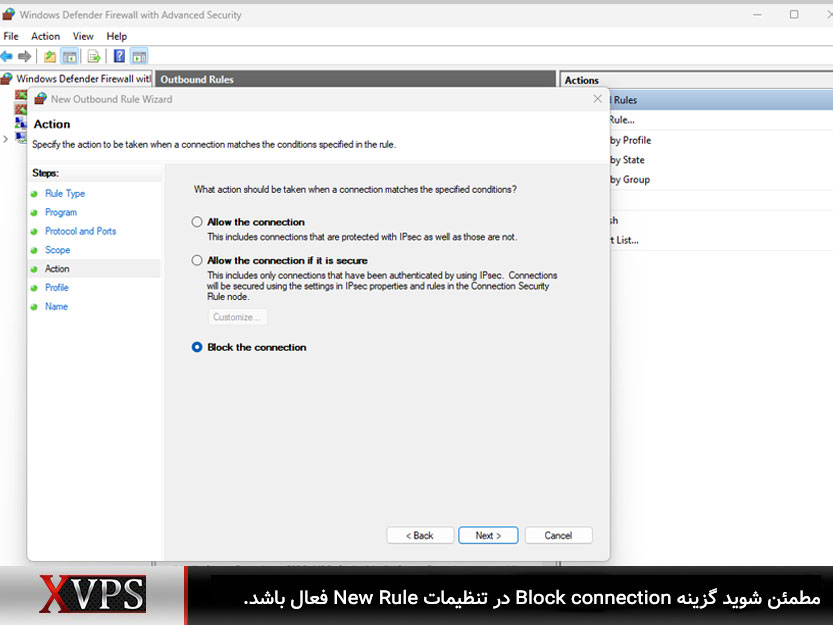
با انجام مراحل گفتهشده، درخواست ارسال اطلاعات به شبکه خصوصی از سرور شما توسط فایروال مسدود خواهد شد.
رفع ارور نت اسکن؛ استفاده کامل از خدمات سرور هتزنر
در این مقاله به نحوه رفع مشکل نت اسکن و روشهای آن اشاره کردیم. آپدیت مداوم برنامهها، بررسی تاریخچه دسترسیهای سرور و تقویت فایروال بهطرز چشمگیری احتمال بروز نت اسکن را کاهش خواهد داد. بااین وجود در برخی موارد مشکل از بدافزار یا برنامه Teredo نیست؛ ممکن است شما درحال تست یا راهاندازی اپلیکیشنی باشید که هنوز مشکلات متعددی داشته باشد؛ در این صورت با اتصال به نرمافزار درحال تست، دیتا پاکتهایی از سرور به شبکه منتقل خواهد شد که بهعنوان ابیوز نت اسکن شناسایی میشود.
شما میتوانید از طریق روش مسدود کردن پورت Teredo، هر نرمافزار دیگری را نیز محدود کنید تا دچار دریافت اخطار ابیوز از سوی هتزنر نشوید. همچنین با مطالعه سایر مقالات XVPS، میتوانید اطلاعات خود را در زمینه امنیت شبکه افزایش دهید.
